Correzioni testate e affidabili per questo codice di errore di aggiornamento
- L'errore si verifica quando Windows non è in grado di installare gli aggiornamenti scaricati.
- Può essere dovuto a cache di aggiornamento corrotte e file di sistema obsoleti.
- L'esecuzione dello strumento di risoluzione dei problemi e il ripristino dei componenti di aggiornamento possono essere opzioni degne.
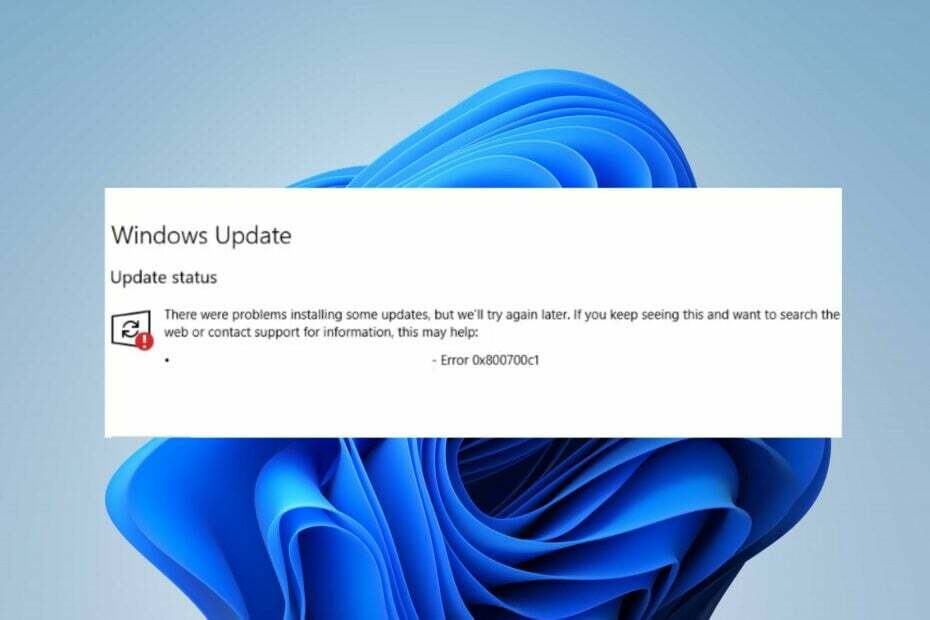
XINSTALLARE CLICCANDO SUL FILE DI DOWNLOAD
Gli errori di aggiornamento di Windows possono essere fastidiosi! Con Fortect, eliminerai gli errori causati da file mancanti o danneggiati dopo un aggiornamento. L'utilità mantiene un repository delle versioni originali dei file di sistema di Windows e utilizza un algoritmo inverso per sostituire quelli danneggiati con quelli buoni.
- Scarica Fortect e installalo sul tuo computer.
- Avvia il processo di scansione dello strumento per cercare file corrotti che sono la fonte dei problemi.
- Fare clic con il tasto destro su Avvia riparazione per risolvere problemi di sicurezza e prestazioni del computer.
- Fortect è stato scaricato da 0 lettori questo mese.
Microsoft rilascia nuovi aggiornamenti e patch per Windows per aiutare a correggere i bug e migliorare le prestazioni. Tuttavia, i nostri lettori segnalano l'errore 0x800700c1 durante l'installazione degli aggiornamenti. Pertanto, questo articolo discuterà su come correggere l'errore su Windows 11.
Inoltre, potrebbe interessarti la nostra guida su Errore di aggiornamento di Windows 0x8007045b e alcune correzioni per questo.
Cosa causa l'errore di aggiornamento di Windows 0x800700c1?
Alcuni fattori importanti che possono causare l'errore di aggiornamento di Windows 0x800700c1 sul tuo PC sono:
- Componenti di aggiornamento di Windows difettosi – Il processo di installazione richiede che determinati servizi funzionino sul tuo PC. Se questi servizi non vengono eseguiti correttamente, possono verificarsi problemi con il processo di installazione.
- Aggiornamento di Windows Cartella della cache temporanea – I vecchi aggiornamenti e patch installati sul tuo computer sono memorizzati nel file File di patch del programma di installazione degli aggiornamenti di Windows e salvato come file di cache in una cartella. Possono corrompersi con il tempo e, di conseguenza, possono causare interferenze con i servizi di aggiornamento di Windows.
- File di sistema corrotti - Quando i file di sistema sono corrotti, impediscono al processo di installazione dell'aggiornamento di Windows di utilizzarli quando necessario e causano l'errore di aggiornamento di Windows 0x800700c1.
Indipendentemente dalle cause, è possibile risolvere l'errore seguendo i passaggi seguenti.
Come posso correggere il codice di errore dell'aggiornamento di Windows 0x800700c1?
Prima di tentare qualsiasi procedura avanzata per la risoluzione dei problemi, eseguire i seguenti controlli preliminari:
- Disattiva le app in background in esecuzione sul tuo PC.
- Disabilita temporaneamente il software antivirus.
- Riavvia Windows in modalità provvisoria e controlla se l'errore 0x800700c1 persiste.
Se non riesci a risolvere l'errore, procedi con le soluzioni seguenti:
1. Esegui lo strumento di risoluzione dei problemi di Windows Update
- Premere finestre + IO chiave per aprire il Impostazioni app.
- Selezionare Sistema, Risoluzione dei problemi, quindi fare clic su Altri strumenti per la risoluzione dei problemi.
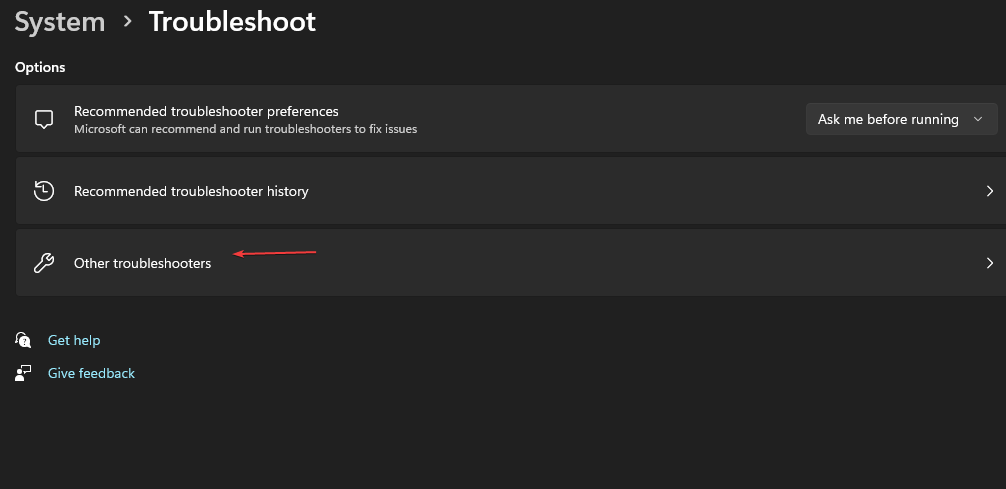
- Vai a Più frequente, Selezionare aggiornamento Windowse fare clic su Correre pulsante.

- Segui le istruzioni sullo schermo per completare, quindi riavvia il PC.
Lo strumento di risoluzione dei problemi di Windows Update risolverà i problemi che interessano l'installazione degli aggiornamenti di Windows. Puoi controllare i modi per eseguire lo strumento di risoluzione dei problemi di Windows Update su Windows 11.
2. Ripristina i componenti di Windows Update
- Fare clic con il pulsante sinistro del mouse su Inizio pulsante, tipo Prompt dei comandie selezionare il Esegui come amministratore opzione.
- Clic SÌ sul Controllo dell'account utente richiesta.
- Copia e incolla i seguenti comandi e premi accedere dopo ognuno:
net stop wuauservnet stop cryptSvcbit di arresto nettinet stop msserver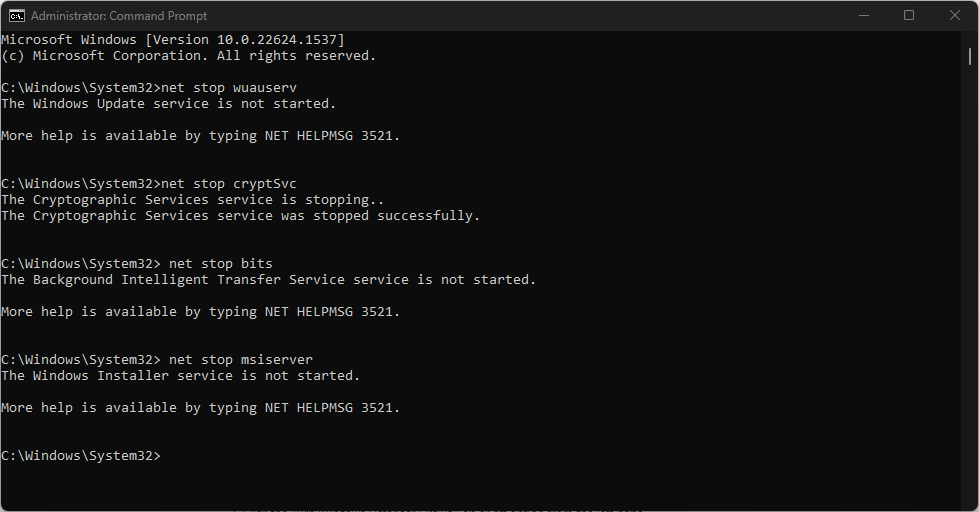
- Copia e incolla il seguente comando uno dopo l'altro:
ren C:\Windows\SoftwareDistribution SoftwareDistribution.oldren C:\Windows\System32\catroot2 Catroot2.old - Digita i seguenti comandi e premi Invio dopo ciascuno di essi:
inizio netto wuauservnetstart cryptSvcbit di inizio nettonet start msserver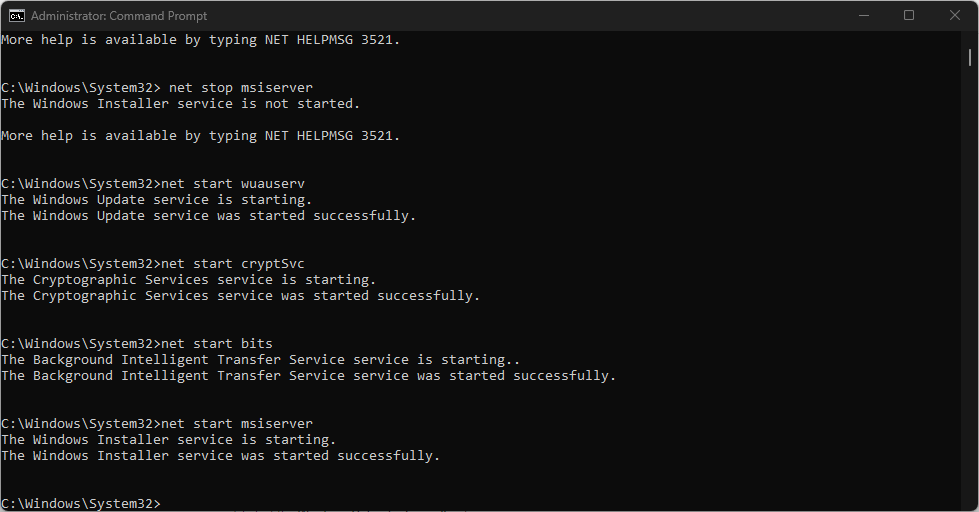
- Chiudi il prompt dei comandi e riavvia il PC.
Il ripristino dei componenti di Windows Update risolverà i problemi che causano l'errore di aggiornamento 0x800700c1. Leggi il nostro articolo se incontri problemi con l'esecuzione del prompt dei comandi come amministratore su Windows 11.
- Lo schermo diventa nero quando è collegato a un monitor esterno [Correggi]
- Codice di errore 0x80041010: come risolverlo rapidamente
- Correzione: ERRORE PAGINA IN AREA NON PAGATA Errore 0x00000050
- Srtasks.exe: cos'è e come risolvere l'elevato utilizzo della CPU
- Correzione: errore di reimpostazione del pilota automatico di Windows 0x80070032
3. Disattiva Windows Firewall
- Fare clic con il pulsante sinistro del mouse su Inizio pulsante, tipo pannello di controllo, quindi premere accedere.
- Seleziona il Windows Defender Firewall opzione.
- Clicca il Attiva o disattiva Windows Defender Firewall opzione dal riquadro di sinistra.
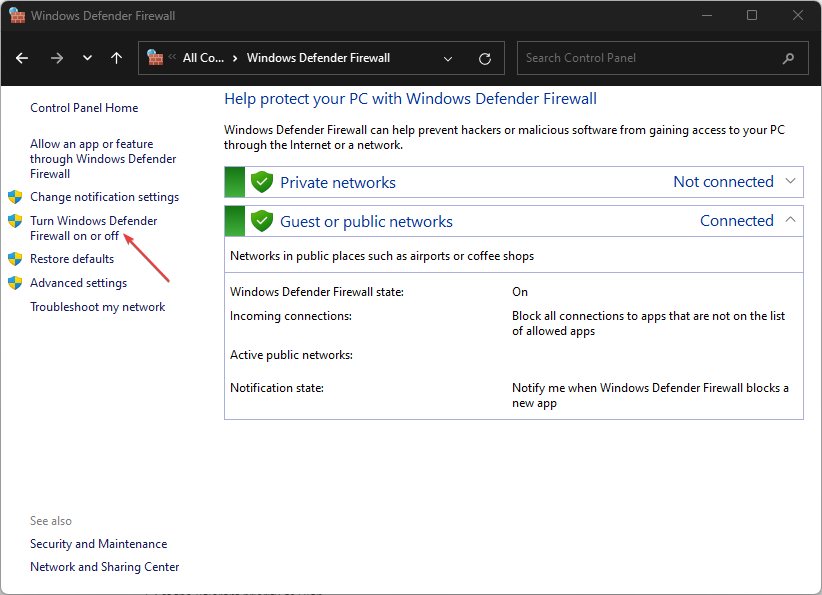
- Navigare verso Impostazioni della rete privata e Impostazioni della rete pubblica, quindi fare clic sui pulsanti di opzione per il Disattiva Windows Defender Firewall (non consigliato) opzione.
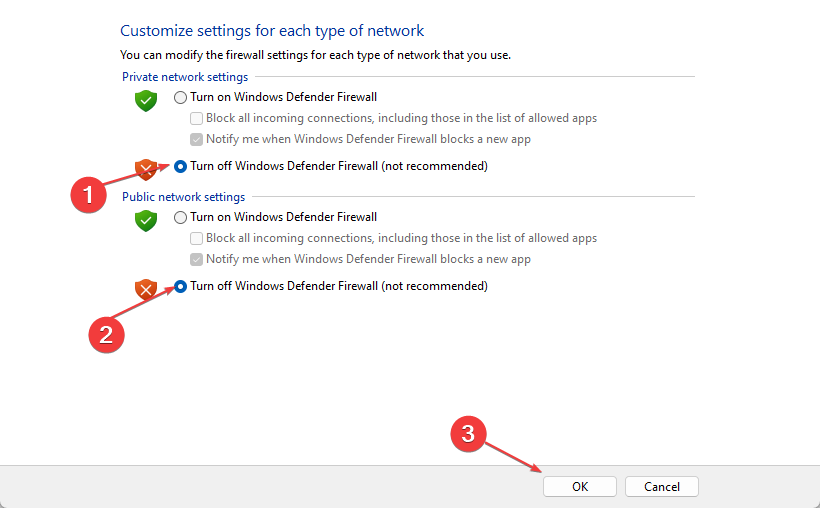
- Riavvia il PC per vedere se riesci a installare l'aggiornamento di Windows.
Consiglio dell'esperto:
SPONSORIZZATO
Alcuni problemi del PC sono difficili da affrontare, soprattutto quando si tratta di file di sistema e repository di Windows mancanti o danneggiati.
Assicurati di utilizzare uno strumento dedicato, ad esempio Forte, che eseguirà la scansione e sostituirà i tuoi file rotti con le loro nuove versioni dal suo repository.
La disabilitazione di Windows Defender Firewall risolverà qualsiasi interferenza che sta causando durante il processo di installazione di Windows. Leggi il nostro articolo su come disabilitare Windows Defender Firewall su Windows 11.
4. Eseguire una scansione SFC
- Fare clic con il pulsante sinistro del mouse su Inizio pulsante, tipo Prompt dei comandi e clicca su Esegui come amministratore.
- Clic SÌ sul Controllo dell'account utente richiesta.
- Digitare quanto segue e premere accedere:
sfc /scannow
- Riavvia il PC e controlla se l'errore persiste.
Una scansione SFC troverà e riparerà i file di sistema corrotti o mancanti sul tuo PC responsabili della causa dell'errore di aggiornamento. Puoi leggere come risolvere SFC scannow non funziona sul tuo dispositivo Windows.
Esiste anche una soluzione efficiente che può aiutarti a risolvere automaticamente gli errori del PC e risolvere i problemi di aggiornamento di Windows.
Forte è lo strumento di riparazione del sistema che risolverà i problemi del tuo dispositivo Windows e riparerà gli errori di registro o di file con un clic.
5. Svuota la cache di Windows Update
- Premere finestre + IO aprire Esplora file.
- Vai a Disco locale (C) e fare clic con il pulsante destro del mouse, quindi fare clic su Proprietà dal menu a discesa.

- Selezionare Pulizia del disco, quindi fare clic su File di sistema di pulizia pulsante.

- Seleziona le caselle per File di registro dell'aggiornamento di Windows E File temporanei di installazione di Windows, quindi fare clic su OK.
- Esci da Esplora file e riavvia il PC per verificare se l'errore persiste.
L'eliminazione dei file della cache degli aggiornamenti di Windows eliminerà i file di aggiornamento corrotti che interessano il processo di aggiornamento e consentirà al sistema di scrivere nuovi file.
Leggi il nostro articolo su cosa fare se Esplora file continua a bloccarsi il tuo computer.
In alternativa, puoi leggere su correggere gli aggiornamenti lenti di Windows sui PC. Allo stesso modo, non esitare a sapere cosa fare se Windows Update è bloccato al 100% su Windows 11.
Se hai ulteriori domande o suggerimenti, inseriscili gentilmente nella sezione dei commenti.
Hai ancora problemi?
SPONSORIZZATO
Se i suggerimenti di cui sopra non hanno risolto il tuo problema, il tuo computer potrebbe riscontrare problemi di Windows più gravi. Ti suggeriamo di scegliere una soluzione all-in-one come Forte per risolvere i problemi in modo efficiente. Dopo l'installazione, basta fare clic su Visualizza e correggi pulsante e quindi premere Avvia riparazione.


